brkrprcs64.exe کیا ہے؟ (04.24.24)
کیا آپ کو شبہ ہے کہ کچھ فائلیں اور عمل آپ کی سی پی یو کی زیادہ طاقت استعمال کررہے ہیں؟ ٹھیک ہے ، متعدد صارفین نے بجلی کی بلاجواز استعمال کے معاملات کی شکایت کی ہے۔ ایک مثال میں ، ایک صارف نے DLP ورژن 15.0.0100.01063 کے ساتھ ورچوئل ڈیسک ٹاپ کا استعمال کرتے ہوئے ، ذکر کیا ہے کہ صارف کے عمل برک پرنسیس 64.exe نے اپنے سی پی یو کے 11٪ - 40٪ کے درمیان کھایا ہے۔ اور استعمال اس وقت اور بھی زیادہ تھا جب brkrprcs64.exe کی متعدد مثالیں چل رہی تھیں۔
اس گائیڈ میں ، ہم آپ کو بتائیں گے کہ آپ اپنے سسٹم سے brkrprcs64.exe کو کیسے ختم کریں۔ لیکن ہم اس تک پہنچنے سے پہلے ، برک آر پی سی آر ایس 64..یکسی عمل کی نوعیت کو سمجھنا بہت ضروری ہے۔
برک آر پی سی ایس 6464.یکسی کیا ہے؟برک آر پی سی ایس 64. ایکس ونڈوز عمل ہے جو سیمنٹیک ڈیٹا نقصان کی روک تھام کو چلاتا ہے۔ کروم کیلئے DLP) توسیع۔ ایسا لگتا ہے کہ کروم کا استعمال کرتے ہوئے ایچ ٹی ٹی پی ایس سائٹس کو براؤز کرتے وقت اس عمل سے پریشانی پیدا ہو رہی ہے۔
تو ، کیا برک پرو سی ایس 64 ہے ۔کیا وائرس ہے؟آسان جواب یہ ہے کہ brkrprcs64.exe فی وائرس وائرس نہیں ہے۔ اس کے بجائے ، یہ ایک ایسا عمل ہے جسے میلویئر آسانی سے ہائی جیک کرلیتا ہے۔ افسوس کی بات یہ ہے کہ ، زیادہ تر DLP اینڈ پوائنٹ پوائنٹ ایجنٹوں کو بلاک کر دیا جاتا ہے جب اینٹی وائرس کے تحفظ والے کمپیوٹرز پر انسٹال کیا جاتا ہے۔
پرو ٹپ: کارکردگی کے امور ، ردی کی فائلوں ، نقصان دہ ایپس اور سیکیورٹی کے خطرات کے لئے اپنے کمپیوٹر کو اسکین کریں
جو نظام کا سبب بن سکتا ہے۔ ایشوز یا سست کارکردگی۔
خصوصی پیش کش۔ آؤٹ بائٹ کے بارے میں ، ان انسٹال ہدایات ، EULA ، رازداری کی پالیسی۔
برک پرنسیس 64.کس نقص کو کیسے روکا جائے؟ آپشن 1: آپ کے پی سی پر brkrprcs64.exe عمل کو وائٹ لسٹ کریںایک عام اینٹی وائرس پروگرام DLP اینڈ پوائنٹ پوائنٹ ایجنٹ کو روک دے گا کیونکہ یہ اسے آپ کے سسٹم کے لئے خطرہ سمجھتا ہے۔ اینٹی وائرس انجن کو قابل عمل فائلوں اور عمل کی نگرانی سے روکنے کے لئے ، ان عملوں کو وائٹ لسٹ کرنے کی کوشش کریں۔ آپ کے معاملے کے ل you ، آپ کو ونڈوز میں brkrprcs64.exe کو وائٹ لسٹ کرنے کی ضرورت ہوگی۔
آپشن 2: سیمنٹیک توسیع کو دوبارہ انسٹال کریںگوگل کروم کو سیمانٹیک ڈی ایل پی توسیع کو بے عیب طریقے سے کام کرنے کے لئے انسٹال کرنا ہوتا ہے۔ یہ توسیع عام طور پر DLP انسٹالیشن کے دوران خود بخود ڈاؤن لوڈ ہوجاتی ہے۔ لہذا ، اگر یہ انسٹالیشن کے دوران ڈاؤن لوڈ کرنے میں ناکام رہتا ہے تو ، اس حل کو آزمائیں:
HKEY_LOCAL_MACHINE \ سافٹ ویئر \ گوگل \ کروم ative نیٹمیسیجنگ ہاسٹ \ com.symantec. ڈی ایل پی
https://chrome.google.com/ ویب اسٹور / تفصیل / symantec-ایکسٹینشن / eelojgpfkmhiikmhkineneemcahoehjo.
پہلے ، یہ دیکھنے کے ل check چیک کریں کہ آیا آپ کے براؤزر میں کروم کے لئے سیمنٹیک ڈی ایل پی توسیع انسٹال ہے یا نہیں۔ آپ کو یہ بھی معلوم کرنا چاہئے کہ آیا اس کا brkrprcs64.exe عمل چل رہا ہے۔ اس کے بعد ، کروم کا معائنہ نہ کرنے کے لئے ڈی ایل پی اینڈ پوائنٹ پوائنٹ ایجنٹ کی تشکیل کو تبدیل کرنے کی کوشش کریں۔ اگر یہ کام نہیں کرتا ہے تو ، DLP کے اختتامی نقطہ کو یکسر ختم کرنا ضروری ہوسکتا ہے۔ لیکن صرف ایک چیلنج یہ ہے کہ شاید اس کو ہٹانا مشکل ہے ، شاید سیکیورٹی وجوہات کی بناء پر۔
اسے دستی طور پر حذف کرنے کی کوشش کرنے کے لئے پی سی پر کچھ جدید ترین علم کی ضرورت ہے۔ پروگرام عام طور پر سی: \ پروگرام فائلوں \ سیمنٹیک \ اختتامی نقطہ ایجنٹ ڈائرکٹری میں محفوظ ہوتا ہے۔ اس میں مندرجہ ذیل عملدرآمد شامل ہیں:
- brkrprcs64.exe (191.16 KB)
- CUI.exe (2.34 MB)
- CUIL.EXE (31.66 KB) )
- edpa.exe (331.66 KB)
سیمنٹک عام طور پر انسٹالیشن فائلوں کے ساتھ انسٹال_اجنٹ 64.بیچ فراہم کرتا ہے۔ اس بیچ فائل کو استعمال کرنے کے لئے ، نیچے دیئے گئے مراحل پر عمل کریں:
- ایجنٹ انسٹال فائلوں سے بیچ فائل تلاش کریں۔
- اگر ایجنٹ کے پاس انسٹال پاس ورڈ ہے تو ، اس معلومات کو بیچ فائل میں شامل کریں۔
- اب ، بیچ فائل کو کلائنٹ پی سی میں کاپی کریں۔
- بیچ فائل کو ایڈمنسٹریٹر کے ساتھ پھانسی دیں۔ مراعات۔
متبادل کے طور پر ، آپ اندراجات کو ایڈجسٹ کرنے کے لئے رجسٹری ایڈیٹر استعمال کرسکتے ہیں۔ لیکن خبردار کیا جائے کہ رجسٹری ایڈیٹر ایک طاقتور ٹول ہے۔ اگر غلط استعمال ہوا تو یہ آپ کے سسٹم کو ناقابل استعمال یا غیر مستحکم بنا سکتا ہے۔ جو سیدھی سیدھی رجسٹری نظر آسکتی ہے وہ آپ کے سسٹم کو مفلوج کر سکتی ہے۔ لہذا ، اگر آپ پریشان کن چیزوں سے خوفزدہ ہیں تو ، اپنے آپ کو اس کام کو خود کار بنانے کے لئے پی سی کی مرمت کا آلہ جیسے << آؤٹ بائٹ پی سی مرمت کیوں نہ استعمال کریں۔ اس کے اوپری حصے میں ، یہ ٹول آپ کے سسٹم میں موجود ردی کو ختم کردے گا ، جو اکثر اکثر کمپیوٹر کی خرابیوں کا سبب بنتا ہے۔
اگر آپ کے ایڈمنسٹریٹر نے انسٹال کیا ہوا ہے تو ، کروم سے DLC توسیع انسٹال کیسے کریں؟گوگل کروم ایکسٹینشنز جو انٹرپرائز پالیسی کے ذریعہ انسٹال کو پڑھتی ہیں انہیں ہٹانا ہمیشہ آسان نہیں ہوتا ہے کیونکہ وہ اعلی درجے کی اجازت کے ساتھ نصب تھے۔ یہاں تک کہ اگر آپ کسی تنظیم کا حصہ نہیں ہیں تو بھی ، یہ توسیع آپ کے سسٹم میں داخل ہونے کا راستہ تلاش کرسکتی ہیں اور خود کو بلند مقام فراہم کرسکتی ہیں۔ اگر آپ کے ساتھ معاملہ یہ ہے تو ، پریشانی میں توسیع سے چھٹکارا حاصل کرنے کے لئے ان طریقوں میں سے کوئی بھی کوشش کریں:
طریقہ 1: گروپ پالیسیاں حذف کریںآپ کے کمپیوٹر سے وابستہ گروپ کی پالیسیاں حذف کرنے کے ل you ، آپ کو حصہ نہیں سمجھا جائے گا۔ ایک گروپ پالیسی کے بارے میں جہاں ایک جائز منتظم نے جان بوجھ کر آپ پر یہ توسیعیں کرنے پر مجبور کیا ہے۔ اگر آپ کو اپنے براؤزر میں بدنیتی پر مبنی توسیع انسٹال کرنے میں دھوکہ دیا گیا ہے تو یہ طریقہ مثالی ہے۔ یہ عمل اس طرح چلتا ہے:
RD / S / Q "٪ WinDir٪ \ System32 \ GroupPolicyUser" RD / S / Q "٪ WinDir٪ \ System32 \ گروپ پولیس"
یہ احکامات کیا کرتے ہیں اس کی ایک سنیپ شاٹ یہ ہے:
- << آر ڈی سیکشن ہٹا دیں ڈائرکٹری کمانڈ ہے۔
- / ایس سوئچ مخصوص راستے میں موجود تمام فائلوں اور ڈائریکٹریوں کو ختم کردے گا ، جب کہ <<< سوئچ خاموش حالت میں موجود ہر چیز سے چھٹکارا پائے گا۔
ایک بار جب دونوں ڈائرکٹریاں مٹ گئیں تو ، رجسٹری میں اپنی پالیسی کی ترتیبات کو اپ ڈیٹ کرنے کے لئے درج ذیل کمانڈ پر عمل کریں: << gpupdate / فورس ۔ ختم ہو گیا ہے جب آپ کو اس طرح کی کوئی چیز نظر آئے: 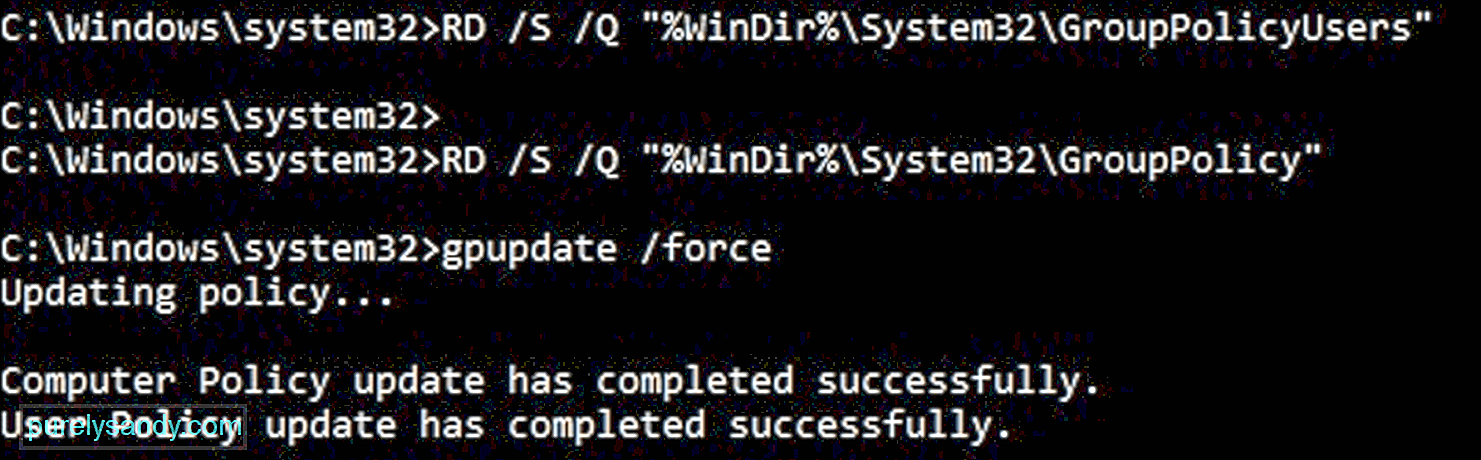
آخر میں ، تبدیلیوں کو موثر بنانے کے ل to اپنے آلہ کو دوبارہ شروع کریں۔
طریقہ 2: گوگل کروم کو اس کی ڈیفالٹ ترتیبات پر ری سیٹ کریںاگر مسئلہ برقرار رہتا ہے تو ، کروم کو دوبارہ انسٹال کرنے کی کوشش کریں۔ آپ کو زیادہ سے زیادہ نہیں کھونا پڑے گا کیونکہ آپ کی زیادہ تر معلومات آپ کے Google اکاؤنٹ میں مطابقت پذیر ہوسکتی ہیں ، جو آپ کروم میں سائن ان کرنے پر آپ کو دوبارہ مل جائیں گی۔
شروع کرنے کے لئے ، مطابقت پذیری کو غیر فعال کرنے کے لئے کروم میں اپنی ہم آہنگی کی ترتیبات کو ایڈجسٹ کریں دوسرے آلات میں توسیع کی۔ اس کی بنیادی وجہ یہ ہے کہ جب آپ کروم کو کلین صاف کریں تو اس پیشرفت کو محفوظ رکھیں۔ یہ کرنے کا طریقہ یہ ہے:
- کروم لانچ کریں ، اور پھر مزید اختیارات سامنے لانے کے لئے اپنی پروفائل تصویر پر کلک کریں۔
- لوگ پر جائیں۔ > سیکشن پر کلک کریں اور سنک پر کلک کریں۔
- اس کے بعد ، ایک ایسی اسکرین نظر آئے گی جو آپ کے اکاؤنٹ میں اور آپ کے دیگر آلات کے ساتھ ہم آہنگ ہوجائے گی۔ کروم سے مطابقت پذیر ہونے کے لئے معلومات کا نظم کرنے کے ل you ، آپ کو << ہر چیز کی مطابقت پذیری کے اختیار کو غیر فعال کرنے کی ضرورت ہے ، جو بطور ڈیفالٹ فعال ہے۔ اس کے بعد آپ ان کو غیر فعال کرنے کیلئے ایکسٹینشن بٹن کو ٹوگل کرسکتے ہیں۔
اب جب آپ نے توسیعی موافقت پذیری کو غیر فعال کردیا ہے ، تو آپ کروم کو اس کی ڈیفالٹ حالت میں دوبارہ ترتیب دے سکتے ہیں۔ یاد رکھیں کہ آپ کو ایکسٹینشن کو دوبارہ انسٹال کرنا ہوگا جو آپ نے ری سیٹ سے پہلے کی تھیں۔ کروم کو دوبارہ ترتیب دینے کے ل these ، ان مراحل کی پیروی کریں:
- اپنے اومنی بکس میں << کروم: // ترتیبات درج کریں اور درج کریں دبائیں۔
- اگلا ، <مضبوط> ترتیبات ٹیب پر جائیں ، اور پھر صفحے کے نیچے موجود <مضبوط> پر کلک کریں۔
- << ری سیٹ کریں اور صاف کریں سیکشن ، ترتیبات کو ان کے ڈیفالٹس میں بحال کریں۔
- ایک انتباہ ونڈو پاپ اپ ہو جائے گا ، جس سے براؤزر کو دوبارہ ترتیب دینے کی غلطیوں سے آگاہ کیا جائے گا۔ آپ کو اس کی فکر کرنے کی زیادہ ضرورت نہیں ہے کیونکہ یہ ری سیٹ صرف آپ کے آغاز کے صفحے ، پنوں والی ٹیبز ، نئے ٹیب پیجز ، انسٹال ایکسٹینشنز ، سرچ انجن اور کوکیز کو نشانہ بنائے گا۔ لہذا ، تیار ہونے پر ، <مضبوط> ترتیبات کو ری سیٹ کریں پر کلک کریں۔
امید ہے کہ ، تمام تر مایوسیوں کے بعد ، آپ کا پی سی معمول کے کام پر چلا گیا ہے۔ اپنے ونڈوز کو صاف ، تیز ، اور مزید کاموں کو سنبھالنے کے لئے تیار رہنے کے ل PC اپنے پی سی کی مرمت کے آلے سے اسے صاف کرنا یاد رکھیں۔
ذیل میں تبصرہ سیکشن میں ہمیں بتائیں کہ اگر یہ رہنما آپ کے لئے مددگار تھا۔
یو ٹیوب ویڈیو: brkrprcs64.exe کیا ہے؟
04, 2024

